登录
- 微信登录
- 手机号登录
微信扫码关注“汇帮科技”快速登录
Loading...
点击刷新
请在微信【汇帮科技】内点击授权
300秒后二维码将过期
二维码已过期,点击刷新获取新二维码
登录
登录
其他登录方式
来源:汇帮科技 修改日期:2025-10-28 09:00
在日常办公或学术交流中,PPT文件过大常常成为困扰许多人的难题。无论是发送邮件时的缓慢上传,还是存储空间被大量占用,这些问题都可能影响工作效率。尤其当PPT包含高清图片、嵌入字体或视频时,文件体积可能迅速膨胀至数百MB。本文将从用户实际需求出发,系统介绍多种可靠的PPT压缩方法,涵盖手动优化、内置工具及第三方软件等方案,帮助您根据具体情况选择最适合的解决方案。无论您是初学者还是经验丰富的用户,这些技巧都能助您轻松应对文件过大的挑战。

手动优化PPT文件是一种经济高效的方式,让您能够全面掌控压缩过程。这种方法虽然需要投入一定时间,但能帮助您深入理解文件结构,并针对性地减小体积。
步骤一:压缩图片和媒体文件
在PowerPoint中,选中需要处理的图片,右键点击并选择“设置图片格式”。在弹出的菜单中,找到“图片”选项,点击“压缩”功能。根据实际需求选择适当的分辨率,例如“网页”或“电子邮件”质量,以平衡清晰度和文件大小。对于嵌入的视频或音频,考虑将其转换为较低分辨率格式,或直接删除非必要片段。
步骤二:清理隐藏和冗余元素
切换到“视图”选项卡,进入“幻灯片母版”模式,仔细检查是否存在未使用的布局或主题。删除这些冗余元素能有效释放空间。同时,在普通视图中浏览所有幻灯片,移除多余的注释或隐藏页面。
步骤三:优化字体和图形对象
尽量避免嵌入特殊字体,除非演示环境有特定要求。对于复杂的图表或图形,可将其转换为静态图片格式,例如PNG或JPEG,以减少嵌入式对象的复杂度。
步骤四:简化动画和切换效果
过多的动画和过渡效果不仅会增加文件体积,还可能影响演示流畅度。在“动画”和“切换”选项卡中,选择更简洁的效果替代复杂设计,或直接删除非核心动画。
手动优化的优势在于完全免费且无需外部工具,但需要用户具备一定的PPT操作基础。通过这种方法,通常能将文件体积减少20%至40%。例如,一个原本15MB的演示文稿,经过细致优化后可能降至9MB左右。建议在操作前保存原始文件备份,以防误删重要内容。
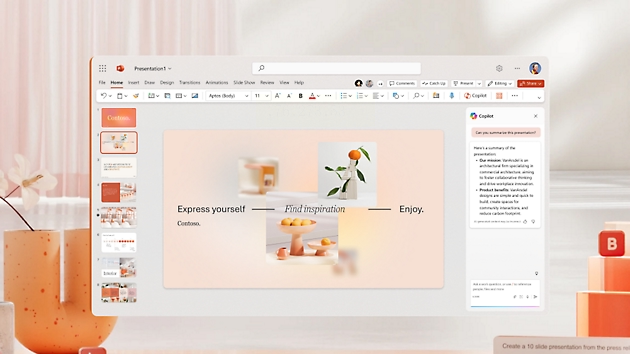
对于需要频繁处理大型PPT文件的用户,专业压缩软件提供了一种高效便捷的解决方案。这类工具通常具备批量处理能力和丰富的自定义选项。
步骤一:启动软件并选择功能
打开您选择的专业压缩工具,在主界面中找到PPT压缩相关功能模块。不同软件界面可能略有差异,但核心功能通常位于明显位置。
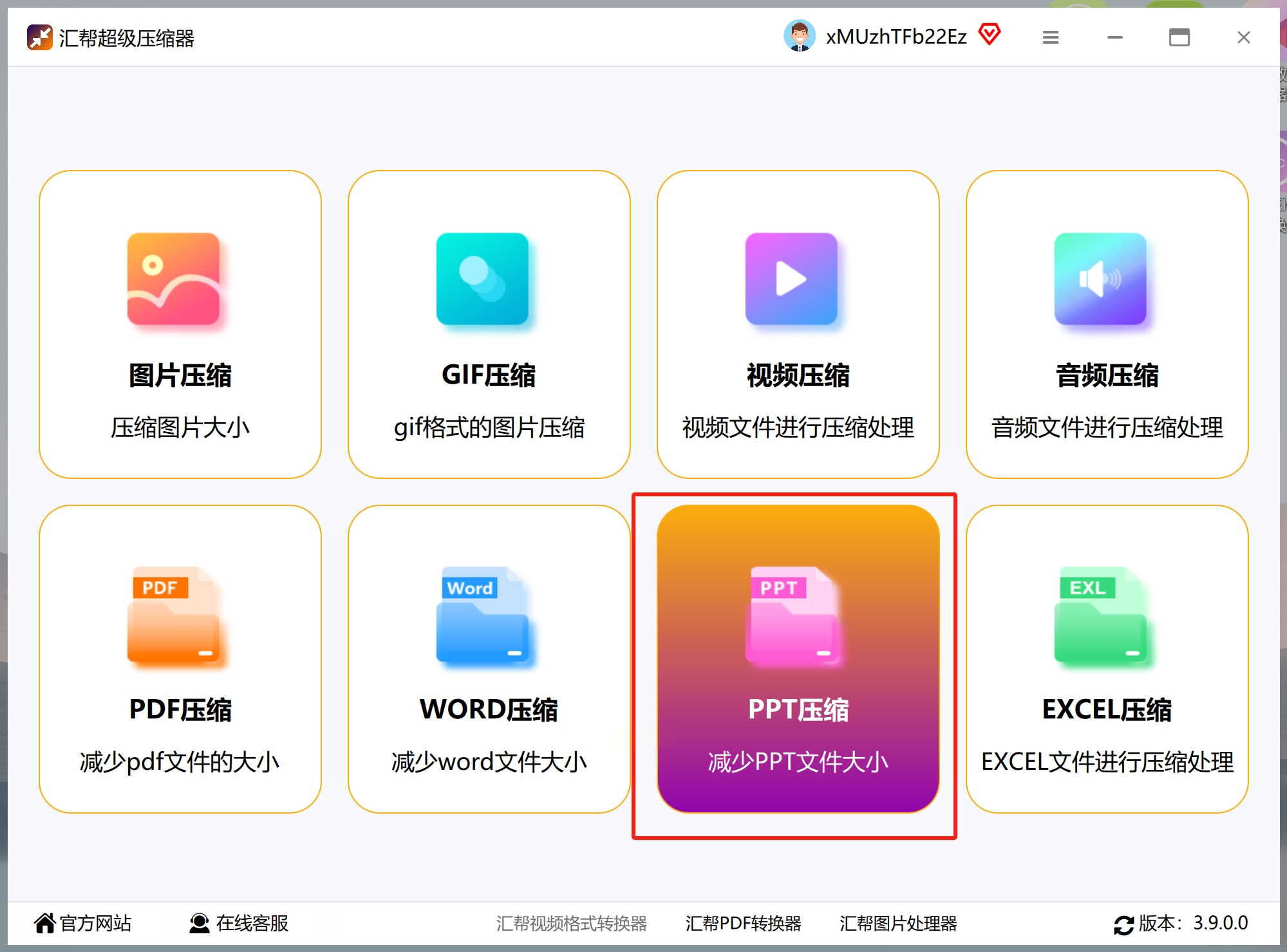
步骤二:添加待处理文件
根据需求选择添加单个文件或整个文件夹。大多数软件支持拖放操作,您可以直接将PPT文件从资源管理器拖入软件窗口,简化操作流程。
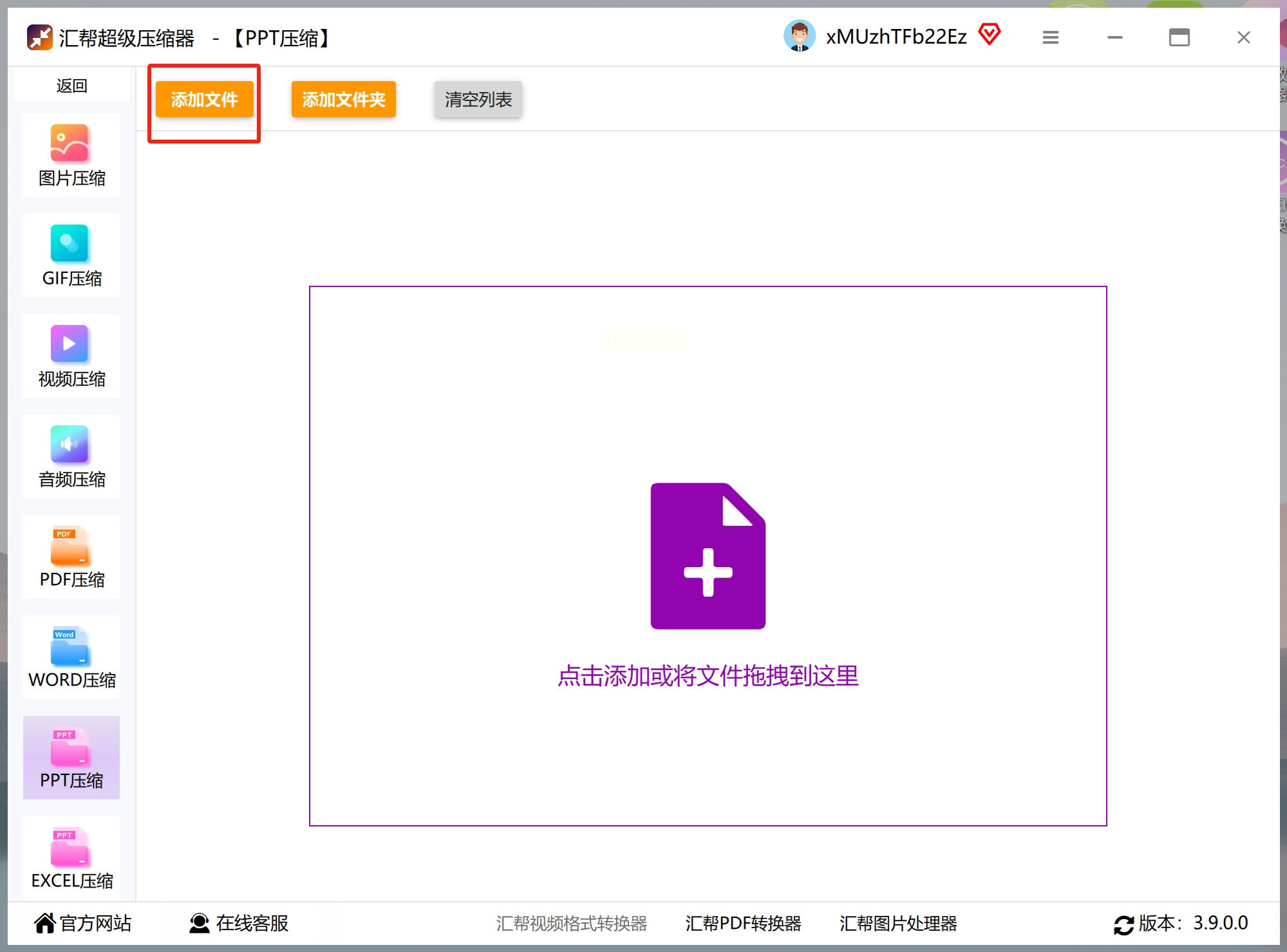
步骤三:设置压缩参数
调整图片质量和其他压缩设置。需要注意的是,过低的数值可能导致图片模糊,影响演示效果。建议根据文件内容灵活设置,例如文字为主的PPT可适当提高压缩率,而以图片为主的则应更注重质量平衡。
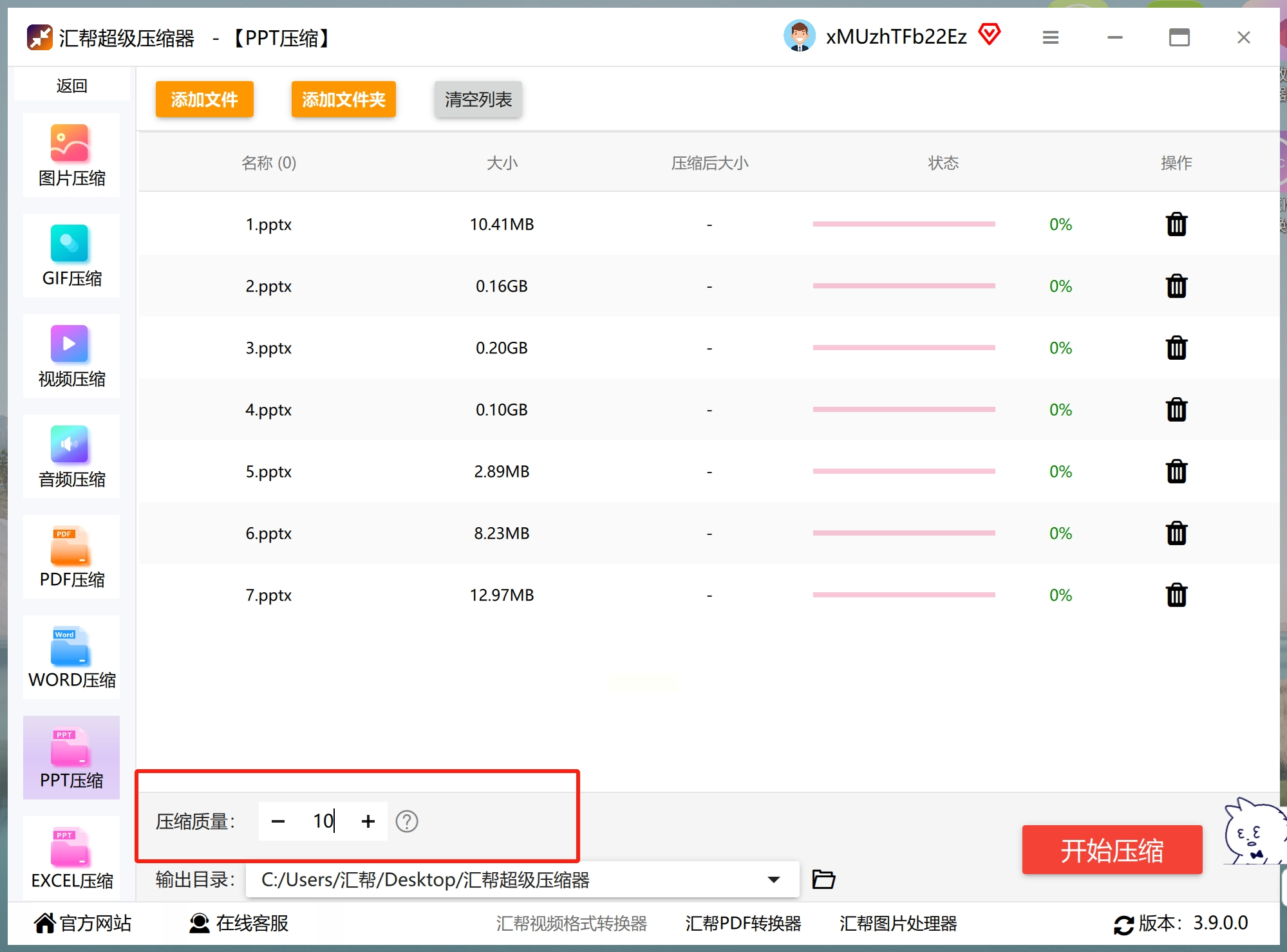
步骤四:指定输出路径
为压缩后的文件设置独立的保存位置,避免与原始文件混淆或覆盖。建议创建专门的文件夹用于存放处理后的文件。
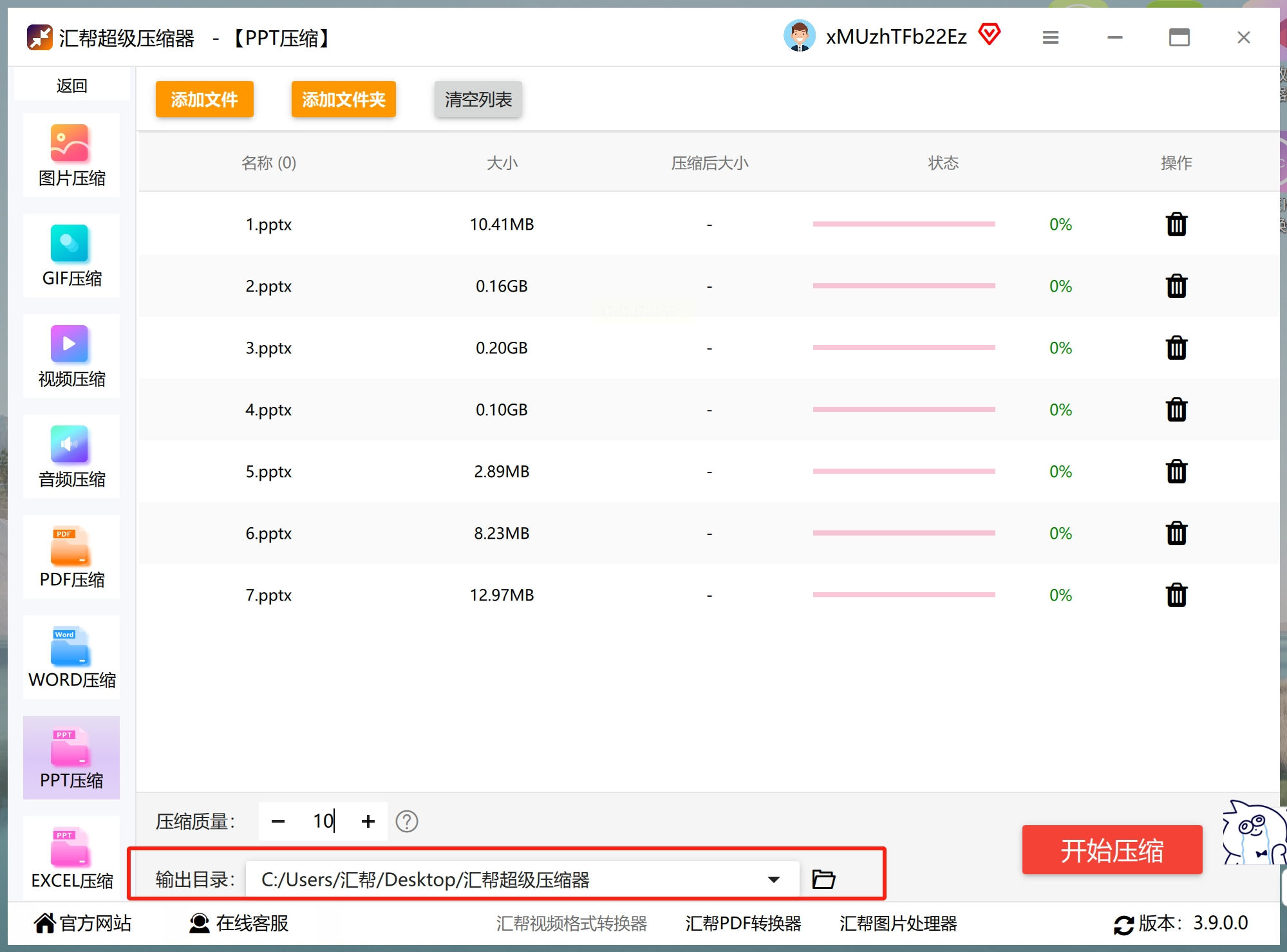
步骤五:执行压缩任务
确认所有设置无误后,启动压缩过程。通过进度条可以实时观察处理状态,大型文件可能需要稍长等待时间。
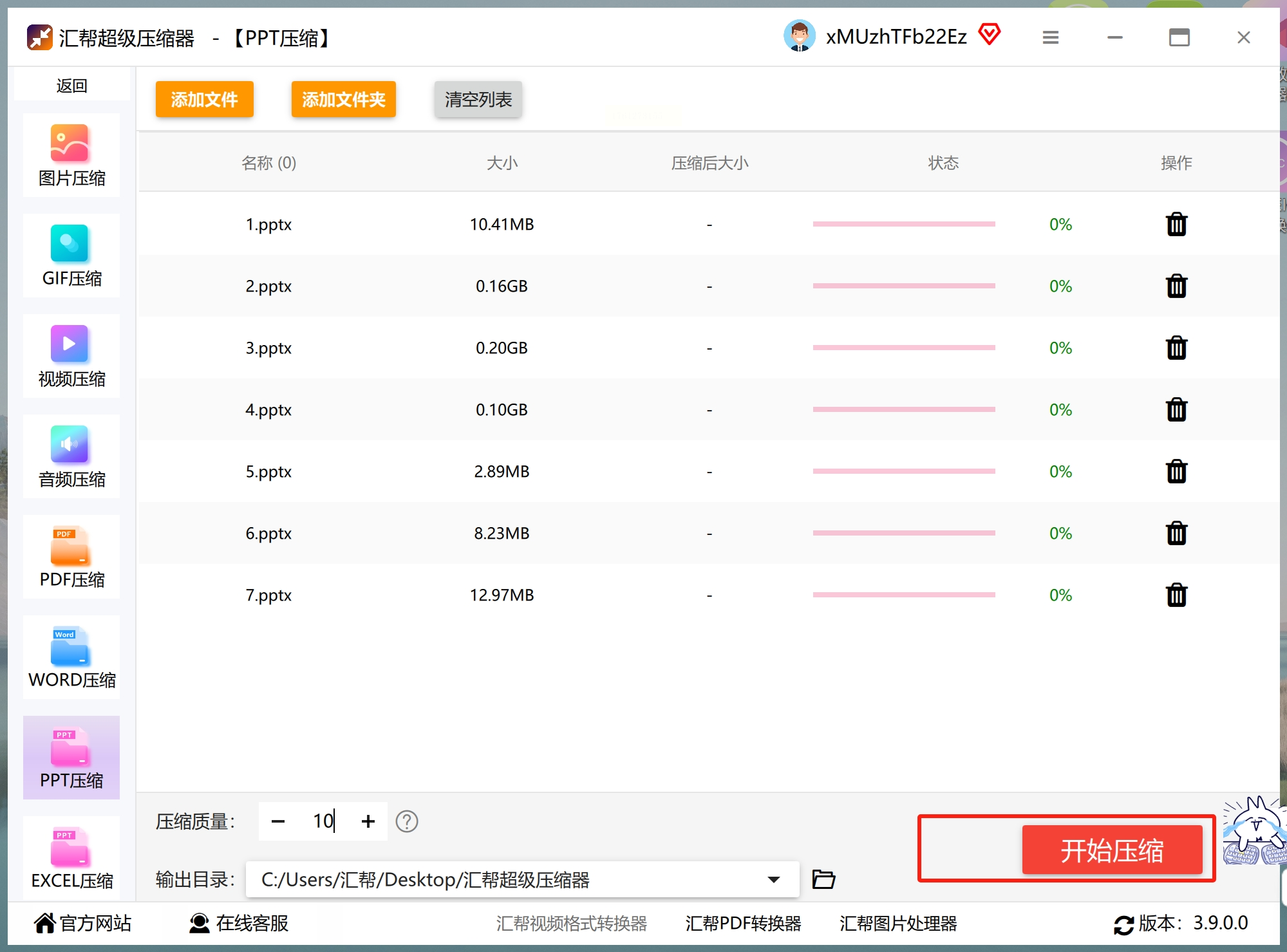
步骤六:验证输出结果
压缩完成后,仔细检查生成文件的内容完整性,确保关键信息无损且图片清晰度符合要求。
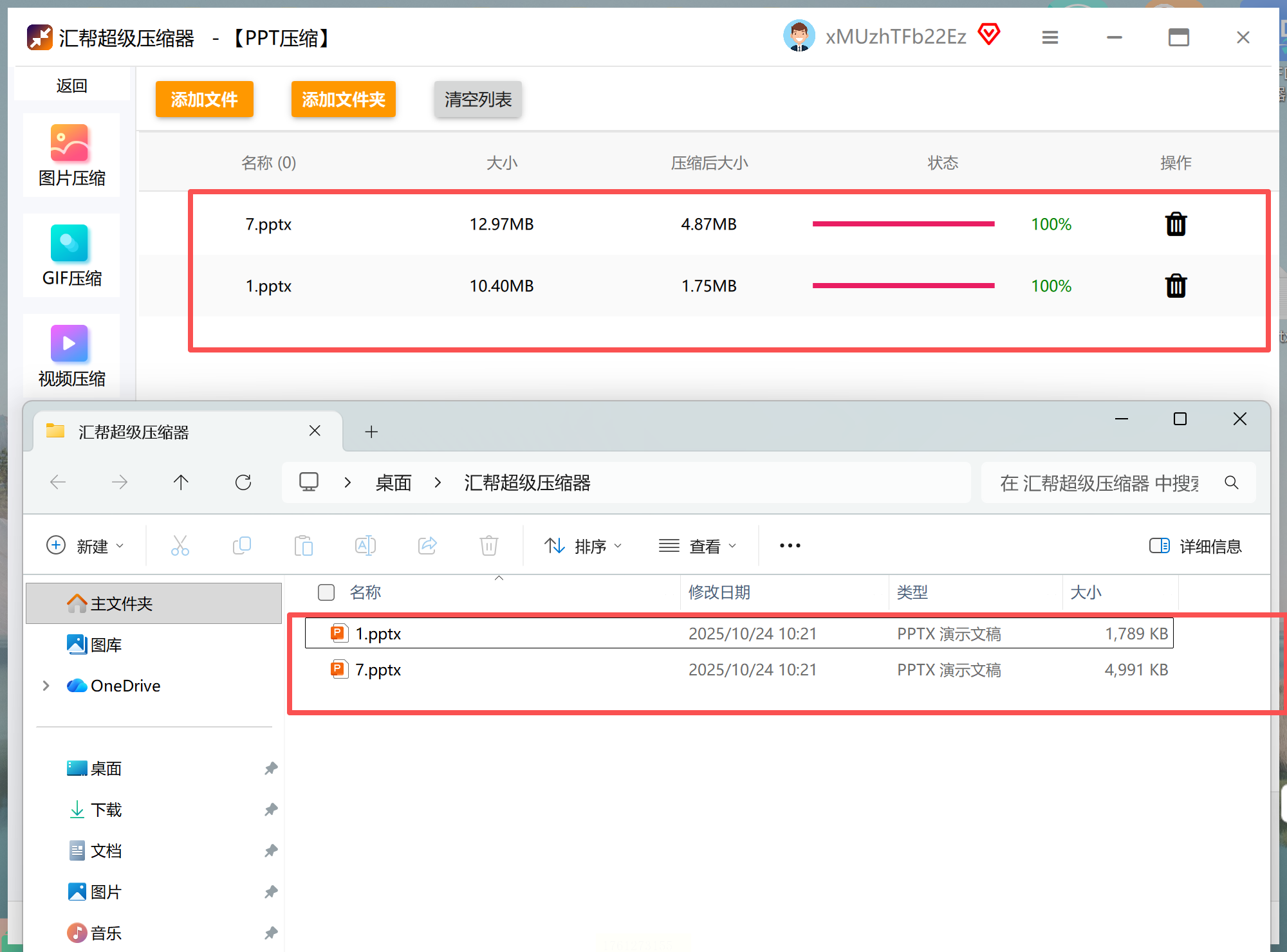
专业压缩软件的优势在于处理效率高,特别适合批量操作。但需要注意的是,部分高级功能可能需要付费解锁,且不同软件的输出质量存在差异。
Microsoft PowerPoint自带的压缩工具是最安全、最直接的解决方案,特别适合处理图片密集型演示文稿。这种方法完全兼容原文件格式,无需担心格式转换问题。
步骤一:打开目标演示文稿
在PowerPoint中加载需要压缩的文件,确保所有编辑内容已保存。
步骤二:定位压缩功能
点击“文件”菜单,选择“信息”选项,在右侧面板中找到“压缩媒体”或相关功能。在较新版本的Office中,也可以直接选中图片后,在“图片格式”选项卡中找到压缩选项。
步骤三:选择压缩级别
根据实际需求选择合适的压缩等级。“文档质量”适合需要打印或高质量展示的场景,“网页质量”平衡了文件大小和清晰度,而“电子邮件质量”则能最大程度减小体积。
步骤四:应用设置并保存
确认选择后,系统会自动处理所有媒体文件。处理完成后,使用“另存为”功能创建新文件,保留原始文件作为备份。
内置压缩功能的突出优点是操作简便且无需额外成本。根据测试,这种方法通常能减少30%至50%的文件体积,具体效果取决于原始内容构成。
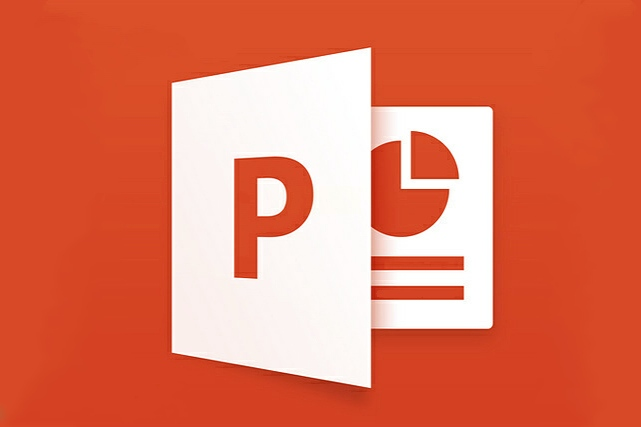
对于临时需要压缩PPT且不愿安装软件的用户,在线压缩工具提供了灵活的选择。这些平台通过云端处理文件,操作简单快捷。
步骤一:访问可靠平台
通过搜索引擎查找信誉良好的在线压缩服务,注意选择那些明确声明隐私保护政策的网站。
步骤二:上传待处理文件
点击上传按钮选择本地PPT文件,或直接拖放至指定区域。上传时间取决于文件大小和网络速度。
步骤三:配置压缩选项
根据平台提供的选项设置压缩强度。建议初次使用时选择中等强度,平衡质量和体积。
步骤四:下载处理结果
压缩完成后立即下载生成的文件到安全位置。完成后及时清除浏览器缓存,保护隐私安全。
在线工具的优势在于跨平台兼容性和零安装要求,但需要注意文件传输过程中的安全风险,不建议用于处理敏感或机密文档。
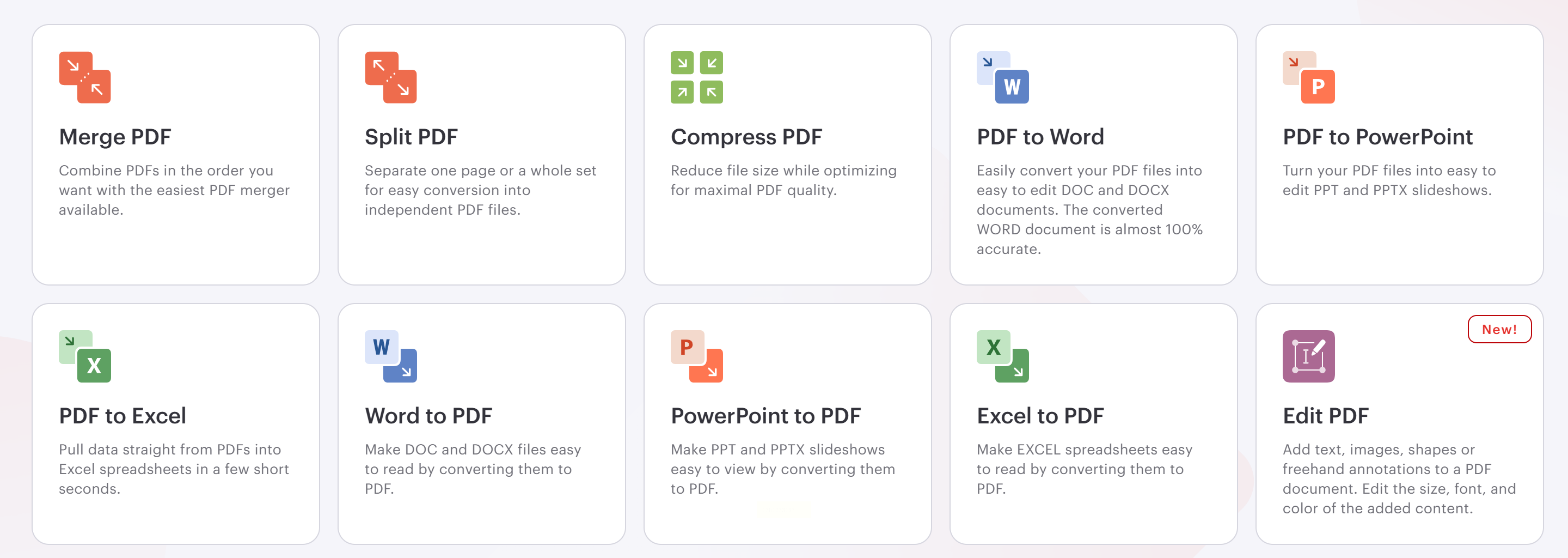
除了上述专门方法外,结合使用一些辅助技巧也能有效控制PPT文件体积。这些方法特别适合作为主要压缩方案的补充。
步骤一:转换文件格式
将PPT另存为PDF格式通常能显著减小体积,特别是对于文字内容较多的演示文稿。之后如需进一步压缩,可使用专业的PDF优化工具。
步骤二:优化存储方式
对于团队协作场景,考虑将大型PPT存储在云端,通过共享链接进行分发。这不仅能避免文件大小限制,还便于版本管理。
步骤三:定期维护清理
利用PowerPoint的“管理版本”功能删除自动保存的历史版本,这些冗余数据往往会占用可观空间。
步骤四:启用系统级压缩
在Windows系统中,可以通过文件属性中的“高级”选项启用NTFS压缩功能。这种方法主要优化本地存储,对传输过程影响较小。
综合运用这些方法不仅能解决当前的文件过大问题,还能帮助建立更高效的文件管理习惯。例如,通过云端共享可以完全规避邮箱附件大小限制,而定期清理则能保持系统运行流畅。
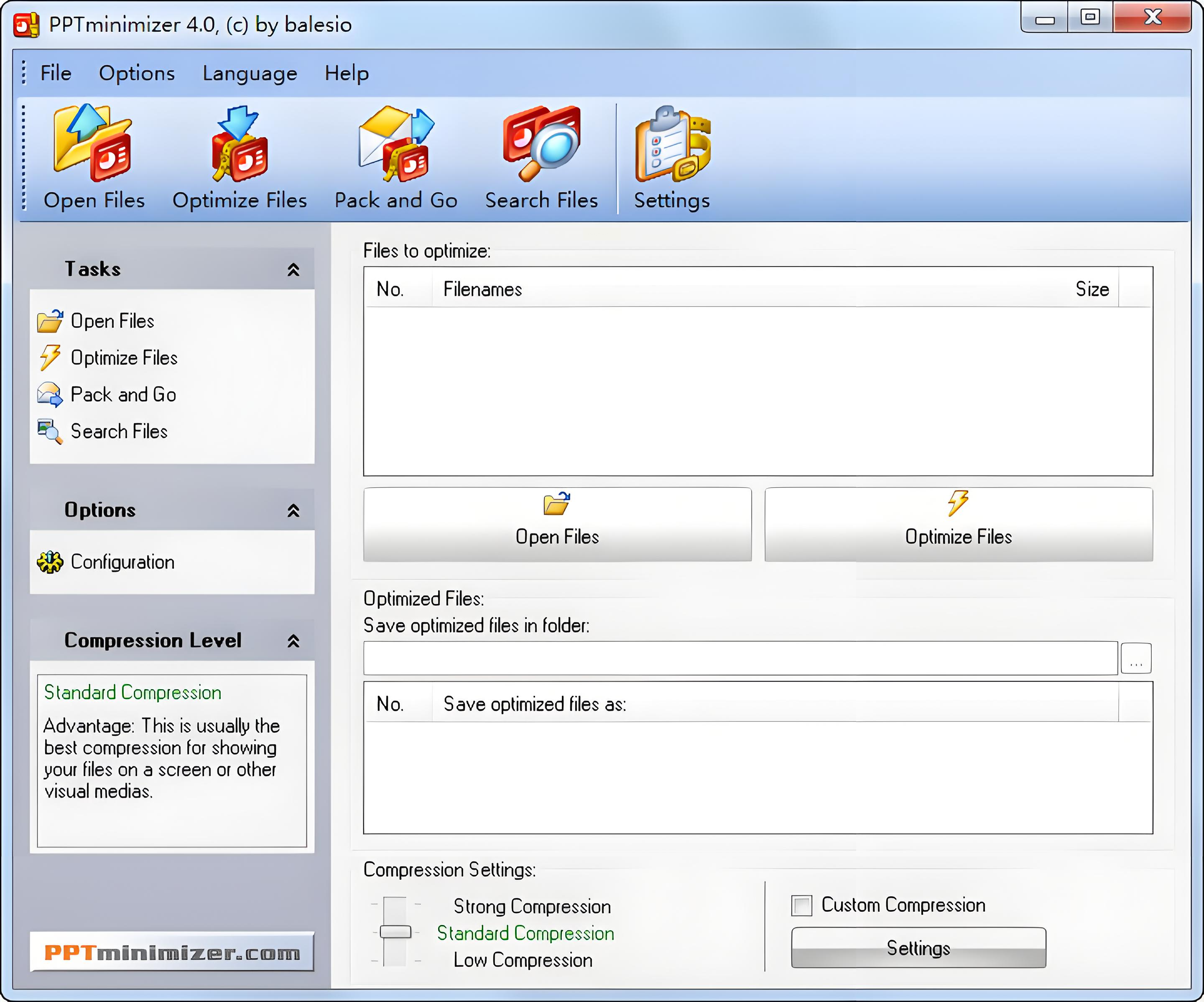
掌握PPT文件压缩技巧已成为现代办公不可或缺的能力。从精细的手动调整到高效的批量处理,每种方法都有其独特优势。关键在于根据文件内容、使用场景和个人偏好做出灵活选择。通过本文介绍的多种方案,您现在已经具备了全面解决PPT文件过大问题的能力。将这些技巧融入日常工作中,不仅能提升个人效率,还能为团队协作扫清障碍。技术的价值在于解决实际问题,希望这些方法能成为您办公工具箱中的得力助手,让文件管理变得轻松而高效。
如果想要深入了解我们的产品,请到 汇帮科技官网 中了解更多产品信息!
没有找到您需要的答案?
不着急,我们有专业的在线客服为您解答!

请扫描客服二维码